拿到一部全新的 iPhone,很多人之一时间会问:苹果手机怎么开机?开机键到底在哪?其实,不同机型对应的开机方式略有差异,但核心逻辑一致。下面用问答+步骤拆解的形式,带你彻底搞懂。
---
一、苹果手机开机键到底在哪?
苹果把“开机键”官方命名为侧边按钮(Side Button)或顶部按钮(Top Button),具 *** 置取决于机型:
- iPhone X 及以后全面屏机型:右侧边框的长条形按键就是开机键。
- iPhone 8 及以前带 Home 键机型:顶部或右侧的小圆角矩形按键是开机键。
一句话记忆:全面屏看右侧,非全面屏看顶部/右侧。
---
二、苹果手机怎么开机?三步搞定
步骤 1:确认电量
新机出厂通常有 50% 左右电量,若完全没电,先插线充电 5 分钟再尝试开机。
步骤 2:长按开机键
用拇指持续按住侧边按钮(或顶部按钮)约 3 秒,直到屏幕出现白色苹果 Logo。
步骤 3:松开等待
Logo 出现后松手,系统进入启动流程,约 20–40 秒进入 Hello 欢迎界面。
---
三、常见疑问:为什么按了没反应?
自问:按键正常、电量充足,却开不了机?
自答:排查以下三点:
- 温度过低或过高:iPhone 在 0℃ 以下或 35℃ 以上可能拒绝启动,移至常温环境再试。
- 系统死机:尝试强制重启,不同机型组合键见下一节。
- 硬件故障:若屏幕始终黑屏且无震动,需联系 Apple 官方售后。
---
四、各机型强制重启组合键一览
当系统卡死无法开机时,可借助强制重启:
- iPhone 8 及以上:快速按一下音量+ → 快速按一下音量− → 长按侧边按钮直到 Logo 出现。
- iPhone 7/7 Plus:同时按住音量− + 侧边按钮约 10 秒。
- iPhone 6s 及更早:同时按住 Home 键 + 顶部(或侧边)按钮约 10 秒。
强制重启不会清除数据,相当于给系统“断电重启”。
---
五、开机后必须做的三件事
顺利点亮屏幕只是之一步,以下设置能避免后续麻烦:
- 连接 Wi-Fi 并激活:新机需联网验证序列号,否则无法进入主屏幕。
- 开启“查找我的 iPhone”:设置 → Apple ID → 查找 → 查找我的 iPhone,开启后即使丢失也能远程锁定。
- 设置面容 ID 或触控 ID:减少每次解锁输入密码的繁琐。
---
六、旧机换新机:如何迁移数据后顺利开机?
很多用户把旧 iPhone 数据迁移到新 iPhone 后,发现新机无法开机,其实是卡在剩余电量不足。
正确做法:
- 迁移前确保新旧设备电量均高于 50%。
- 迁移过程中保持新机接入电源。
- 数据迁移完成后,长按侧边按钮即可正常开机。
---
七、海外版 iPhone 开机注意事项
购买美版、日版等海外 iPhone,开机后可能出现以下差异:
- 拍照静音无法关闭:日版因法律强制快门声,即使切换静音模式仍有声音。
- 运营商锁:部分美版有锁机需配合卡贴才能激活,开机后若提示“SIM 卡无效”,需先解锁。
- 5G 频段差异:美版毫米波机型在国内可能搜不到 5G,需手动关闭“自动 5G”改用 4G。
---
八、延伸技巧:不开机也能定位手机
即使 iPhone 关机,只要之前开启过“查找” *** ,仍可在另一台苹果设备上查看最后位置:
- 用 iPad 或 Mac 打开“查找”App → 设备 → 选中目标 iPhone → 地图显示“上次在线位置”。
- 若开启“发送最后位置”,关机前会自动上传坐标。
---
九、官方售后前的自检清单
送修前,先花两分钟完成自检,避免白跑一趟:
- 换一根原装数据线充电 30 分钟,再尝试开机。
- 检查按键是否被保护壳卡住,取下外壳重试。
- 连接电脑 iTunes,看是否能识别设备。
- 若 iTunes 能识别但无法启动,尝试恢复模式刷机。
---
掌握以上知识点,从找到开机键到顺利进入系统,再到后续设置与故障排查,每一步都能自己搞定。
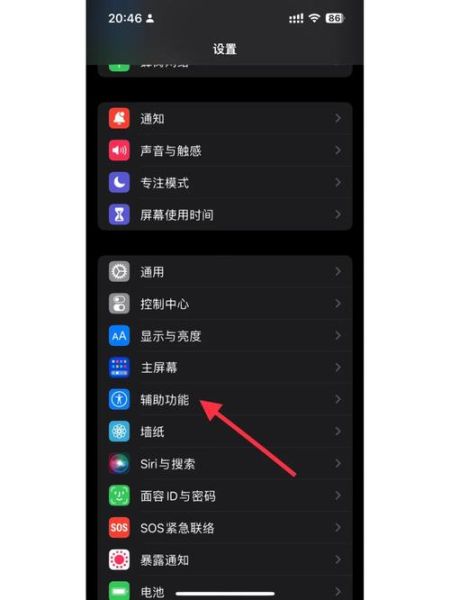
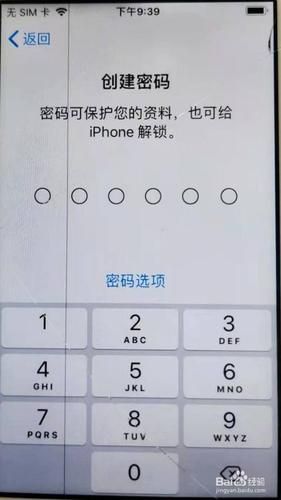

暂时没有评论,来抢沙发吧~